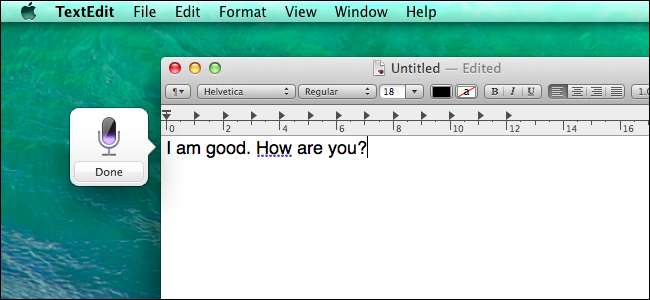
میکس میں اندرونی آواز ہوتی ہے ، جس سے آپ ٹائپ کی بجائے بات کرسکتے ہیں۔ یہ خصوصیت مزید کام کرتی ہے موبائل آپریٹنگ سسٹم پر آواز ڈکٹیشن ، اور کم پیچیدہ کی طرح ونڈوز میں تقریر کی شناخت کی خصوصیت ملی .
او ایس ایکس ماویرکس میں "بڑھا ہوا ڈکٹیشن" کی خصوصیت ہے۔ یہ آپ کو صوتی ڈکٹیشن کو آف لائن استعمال کرنے دیتا ہے اور آپ کی بات کے ساتھ ہی متن کو دکھاتا ہے ، لہذا آپ یہ دیکھ سکتے ہیں کہ آپ کی تقریر کی ترجمانی کس طرح کی جارہی ہے۔
بڑھا ہوا ڈکٹیشن مرتب کریں
پہلے ، آپ کو ڈکٹیشن کی خصوصیت کو فعال کرنے کی ضرورت ہوگی۔ اپنی اسکرین کے اوپری حصے میں ایپل مینو پر کلک کریں اور سسٹم کی ترجیحات کو منتخب کریں۔ سسٹم کی ترجیحات پین میں ڈکٹیشن اور اسپیچ کے آئیکن پر کلک کریں اور یقینی بنائیں کہ ڈکٹیشن آن پر سیٹ ہے۔
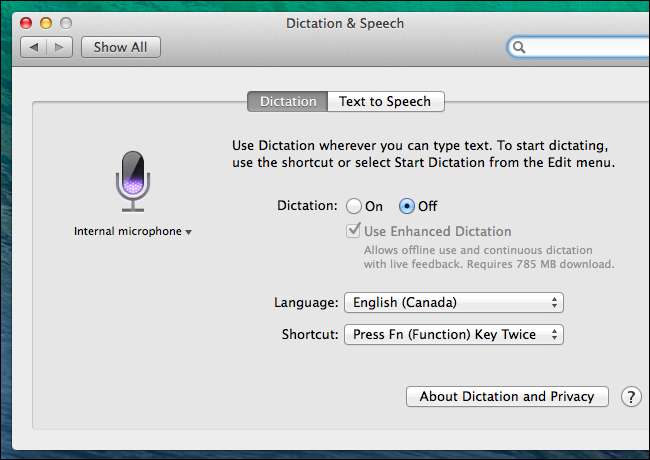
بڑھا ہوا ڈکٹیشن آپشن کو فعال کریں اور آپ کا میک ایپل کے سرورز سے مناسب لغت ڈاؤن لوڈ کرے گا۔ اس کے بعد یہ آپ کی آواز کو آف لائن ترجمانی کر سکے گا۔ اگر آپ اینانسیسڈ ڈیکٹیشن کو اہل نہیں کرتے ہیں تو ، آپ کی تقریر ایپل کے سرورز کو وہاں تشریح کردہ بھیج دی جائے گی۔
آپ اپنا ڈکٹیشن شارٹ کٹ اپنی مرضی کے مطابق کرنے کے لئے بھی آزاد ہیں اور یہاں سے مائکروفون ڈکٹیشن استعمال کرتا ہے۔ اگر آپ کا میک آپ کو سن سکتا ہے تو آپ کے بولنے کے ساتھ جامنی رنگ کا مائیکروفون روشن ہوجائے گا۔
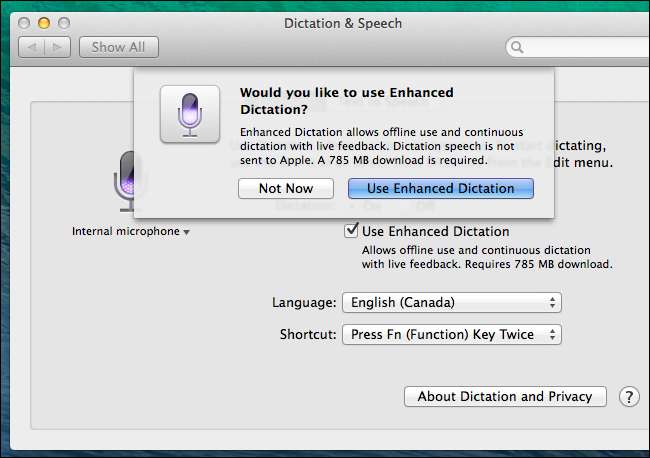
صوتی ڈکٹیشن استعمال کرنا
اپنے میک پر کسی ایپلی کیشن میں صوتی ڈکٹیشن استعمال کرنے کیلئے ، پہلے کسی ایپلی کیشن میں ٹیکسٹ فیلڈ منتخب کریں۔ اگلا ، Fn (فنکشن) کی کلید کو دو بار دبائیں یا ترمیم مینو پر کلک کریں اور اسٹارٹ ڈیکٹیشن کو منتخب کریں۔
اپنے میک سے بات کریں اور جو الفاظ آپ بولتے ہیں وہ ٹیکسٹ فیلڈ میں ظاہر ہونے لگیں گے۔ اگر آپ نے بڑھا ہوا ڈکٹیشن ترتیب دیا ہے تو ، وہ فورا. حاضر ہوں گے۔ اگر آپ کے پاس نہیں ہے تو آپ کو Done پر کلک کرنا پڑے گا یا پھر fn کی دبا. پر کلک کرنا پڑے گا اور آپ کی آواز کو ایپل کے سرورز پر بھیجا جائے گا ، جہاں اس کی ترجمانی ہو گی اور متن آپ کے اطلاق میں پُر ہوگا۔ آپ ہر بار صرف 30 سیکنڈ تک بات کرسکتے ہیں اگر آپ نے بہتر ڈیکلٹیشن مرتب نہیں کیا ہے۔
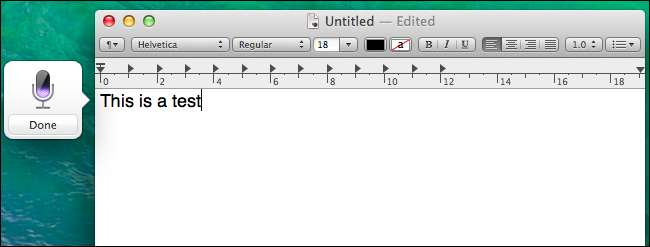
مائکروفون پر ارغوانی اشارے آپ کے بولتے ہی حرکت میں آجائیں۔ اگر ایسا نہیں ہوتا ہے تو ، آپ کا میک آپ کو سن نہیں سکتا۔ آپ کو اپنے مائکروفون کو تبدیل کرنے یا کنفیگر کرنے کی ضرورت ہوگی کہ ڈکٹیشن پین سے کون سا مائکروفون استعمال ہوا ہے۔
جب آپ ڈکٹیٹمنٹ کرلیتے ہیں تو ، پھر fn کی کو تھپتھپائیں یا اپنے میک کو آپ کی باتیں سننے سے روکنے کے لئے مکمل پر کلک کریں۔
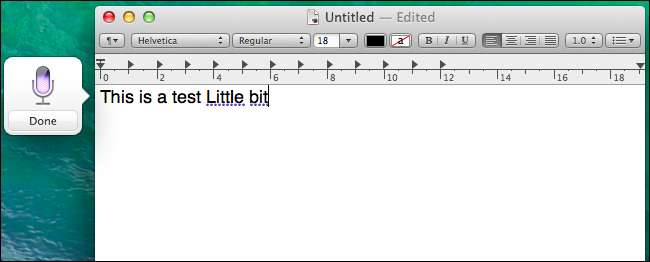
ڈکٹیشن کمانڈز
دوسرے آپریٹنگ سسٹم کی طرح ، وائس ڈکٹیکشن خود بخود مناسب اوقاف کے نشانات کو نہیں بھر پائے گا جب آپ عام طور پر کوئی جملہ بولتے ہیں۔ آپ کو جس وقت کی علامت کو ٹائپ کرنا چاہتے ہو اسے بولنے کی ضرورت ہوگی۔ مثال کے طور پر ، "میں اچھی طرح سے کام کر رہا ہوں" ٹائپ کرنا۔ آپ کیسے کر رہے ہیں؟ "، آپ کو کہنا پڑے گا کہ" میں اچھی طرح سے پیریڈ کر رہا ہوں آپ سوالیہ نشان کس طرح کر رہے ہیں۔ "
متعلقہ: اینڈرائیڈ ، آئی فون اور آئی پیڈ پر وقت کی بچت کے لئے صوتی تشخیص کا استعمال کریں
یہاں صوتی ڈکٹیشن کمانڈز کی ایک پوری فہرست ہے جو آپ استعمال کرسکتے ہیں ، جس کے مطابق بن سکتے ہیں ایپل کی مدد سائٹ اگر آپ کے پاس آئی فون یا آئی پیڈ ہے تو ، نوٹ کریں کہ یہ ایک جیسے ہیں ایپل کے iOS پر استعمال ہونے والی صوتی احکامات .
- اوقاف: اپوسٹروف (‘), کھلی بریکٹ ([) اور قریبی بریکٹ (]), کھلی قوسین (() اور قریبی قوسین ()) کھلا تسمہ ({) اور قریب تسمہ (}), اوپن اینگل بریکٹ (<) اور زاویہ بریکٹ بند کریں (>), بڑی آنت (:), پیراگراف (,), ڈیش (-), بیضوی یا ڈاٹ ڈاٹ ڈاٹ (…), فجائیہ نشان (!), ہائفن (–), مدت یا نقطہ یا ڈاٹ یا فل اسٹاپ (.), سوالیہ نشان (?), حوالہ اور آخر اقتباس (“), ایک اقتباس شروع کریں اور آخر ایک اقتباس (‘), سیمیکالون (;)
- نوع ٹائپ: ایمپرسینڈ (&), نجمہ (*), نشان پر (@), بیک سلیش (\), سیدھا سلیش (/), نہیں (^), سینٹر ڈاٹ (·), بڑے سینٹر ڈاٹ (•), ڈگری سائن (°), hashtag کے یا پاؤنڈ کی علامت (#), فیصد نشان (%), انڈر سکور (_), عمودی بار (|).
- کرنسی: ڈالر کا نشان ($), صد علامت (¢), پاؤنڈ سٹرلنگ سائن (£), یورو کا نشان (€), کیوں سنگھ (¥)
- جذباتیہ: کراس آنکھوں والا ہنستا چہرہ (ایکس ڈی) ، ننگا چہرہ (:-(), مسکراتا چہرہ (:-)), چشم زدہ چہرہ (;-))
- فکری املاک: کاپی رائٹ سائن (©), رجسٹرڈ سائن (®), تجارتی نشان (™)
- ریاضی: مساوی نشان (=), نشانی سے زیادہ (>), نشانی سے کم (<), مائنس سائن (-), ضرب علامت (ایکس)، مزید نشان (+)
- سطری فاصلہ: نئی لائن , نیا پیراگراف , ٹیب کی کلید
آپ کو فارمیٹنگ اور وقفہ کاری پر بھی کنٹرول ہے۔
- کہو اعداد یا رومن نمبر اور ایک نمبر بولیں۔ مثال کے طور پر ، اگر آپ "آٹھ" کہتے ہیں تو یہ 8 یا VIII کے طور پر ظاہر ہوگا۔
- کہو جگہ نہیں ہے ، کچھ کہنا ، اور پھر کہنا کوئی جگہ نہیں . مثال کے طور پر ، اگر آپ "گڈ ڈے سر" کہتے ہیں تو ، آپ کے الفاظ "گڈ ڈے سیر" کے بطور ظاہر ہوں گے۔
- کہو پر ٹوپیاں ، کچھ کہنا ، اور کہنا کیپس آف . آپ کے جو الفاظ بولے وہ عنوان کیس میں ظاہر ہوں گے۔
- کہو پر سب ٹوپیاں ، کچھ کہنا ، اور پھر کہنا سب کیپس آف . آپ نے جو الفاظ کہے وہ سبھی کیپس میں ظاہر ہوں گے۔
- کہو تمام ٹوپیاں اور ایک لفظ کہیں - اگلا لفظ جو آپ بولتے ہو وہ سبھی CAPS میں ظاہر ہوگا
جبکہ ونڈوز اسپیچ ریکگنیشن کی خصوصیت انتہائی طاقت ور ہے اور عوام تک پہنچنے والی کسی چیز سے کہیں زیادہ رسائ کے آلے کی طرح محسوس کرسکتا ہے ، میک وائس ڈیکٹیشن کی خصوصیت زیادہ ہموار اور آسان ہے۔ طویل تربیت کے عمل کے بغیر استعمال کرنا آسان ہے اور ایسے لوگوں سے واقف ہوں گے جنہوں نے اسمارٹ فونز اور ٹیبلٹس پر صوتی ڈکٹیشن کا استعمال کیا ہے۔ در حقیقت ، یہ ایپل کے iOS پر وائس ڈیکشن فیچر سے بالکل مماثلت ہے۔







